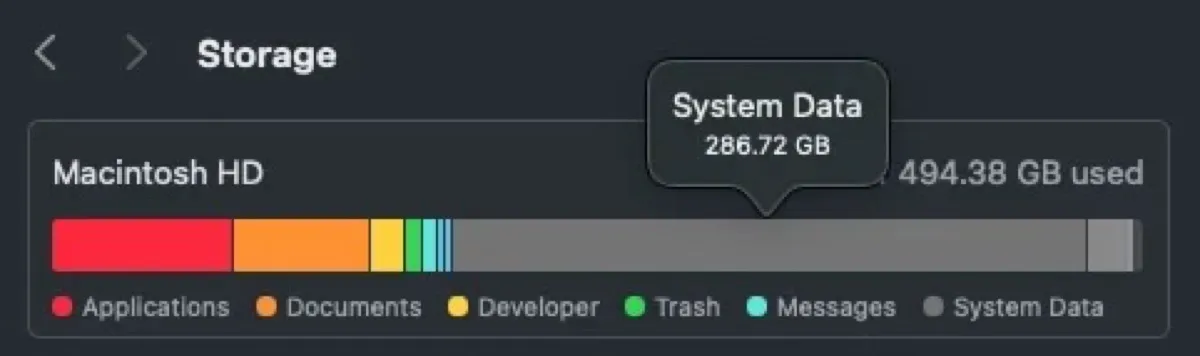Ich überprüfe regelmäßig meine SSD-Festplattenschreibrate und habe festgestellt, dass Spotlight nach dem Sequoia-Update übermäßige Schreibvorgänge auf der Festplatte verursacht. Normalerweise erlebe ich 50 GB Schreibvorgänge pro Tag, aber heute Morgen sah ich, dass in der Nacht 26 TB Schreibvorgänge stattgefunden hatten. Es muss ein Fehler in macOS Sequoia sein. - reddit.com
Die Speicherübersicht zeigt mir, dass Systemdaten 300 GB Speicher auf macOS Sequoia verwendet. Dann entdeckte ich, dass etwa 100 GB davon Spotlight-Indizierung sind. - reddit.com
Nach der Installation von macOS Sequoia stellte ich fest, dass meine Systemdaten 146,5 GB Speicherplatz belegen. Früher half das Löschen von Caches, um die Systemdaten zu reduzieren, aber diesmal sind nur 12 GB Daten im Cache und der Rest entpuppt sich als Spotlight-Indizes. - reddit.com
Mehrere Benutzer haben einen Fehler in macOS Sequoia bezüglich der Spotlight-Indizierung gemeldet, der eine große Menge an Daten schreibt. Folglich erleben sie eine große Menge an Systemdaten auf dem Mac und einen schnellen Verschleiß der SSD. In diesem Artikel zeige ich Ihnen drei Möglichkeiten, wie Sie den Spotlight-Fehler auf macOS Sequoia umgehen können, bis er in einem zukünftigen Update vollständig behoben ist.
👉 Beheben Sie das Problem 'Spotlight findet keine Dokumente auf Mac trotz Indizierung'
Möglichkeit 1: Entfernen von Spotlight-Indizierungsfoldern
Wenn Sie das übermäßige Systemdatenproblem auf macOS Sequoia beheben und verhindern möchten, dass massive Daten geschrieben werden, können Sie die riesigen Indizierungsfolder von Spotlight entfernen. So geht's:
- Öffnen Sie den Finder.
- Klicken Sie oben links im Menü auf Gehe zu > Zu Ordner gehen.
- Geben Sie in die Suchleiste /System/Volumes/Data/ ein und drücken Sie die Eingabetaste.
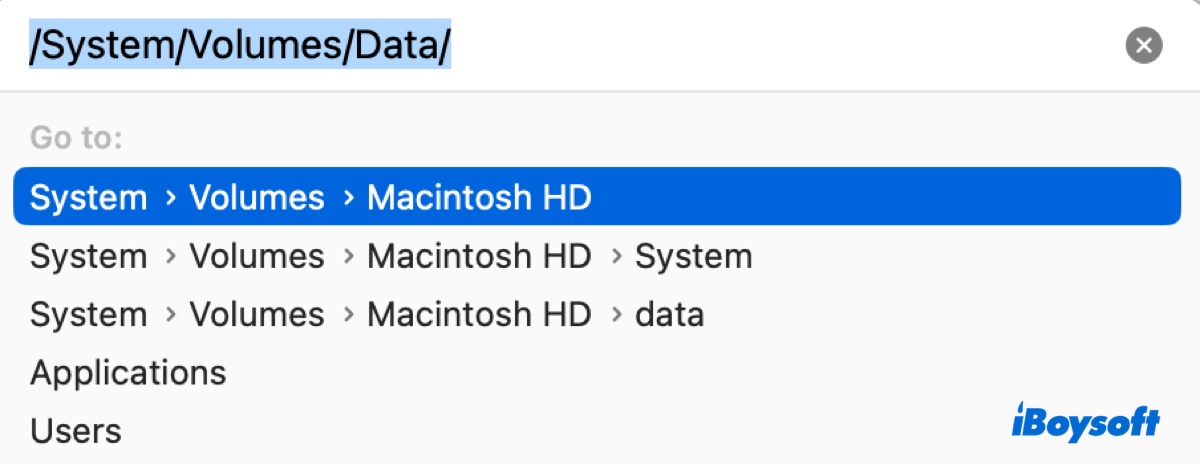
- Drücken Sie Befehl + Umschalttaste + ., um auf Ihrem Mac versteckte Dateien anzuzeigen.
- Klicken Sie mit der rechten Maustaste auf den Spotlight-Ordner (zum Beispiel .Spotlight-V100) und verschieben Sie ihn in den Papierkorb. (Die Zahl nach V unterscheidet sich bei verschiedenen Macs.)
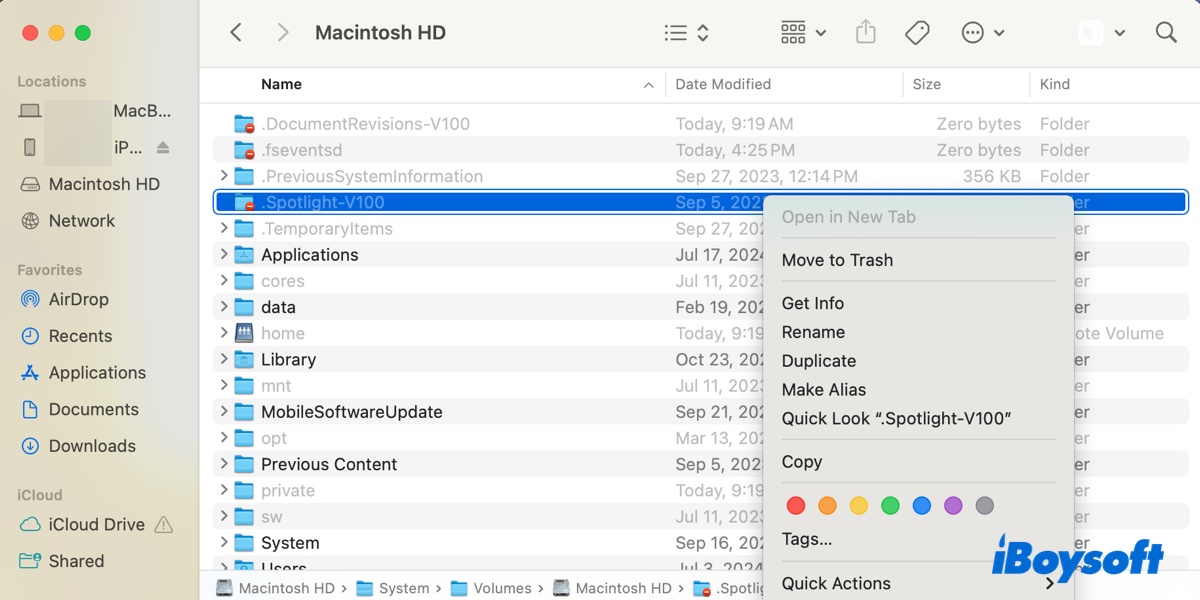
- Klicken Sie erneut auf Gehe zu > Zu Ordner gehen.
- Geben Sie ~/Library/Metadata/ ein und drücken Sie Enter.
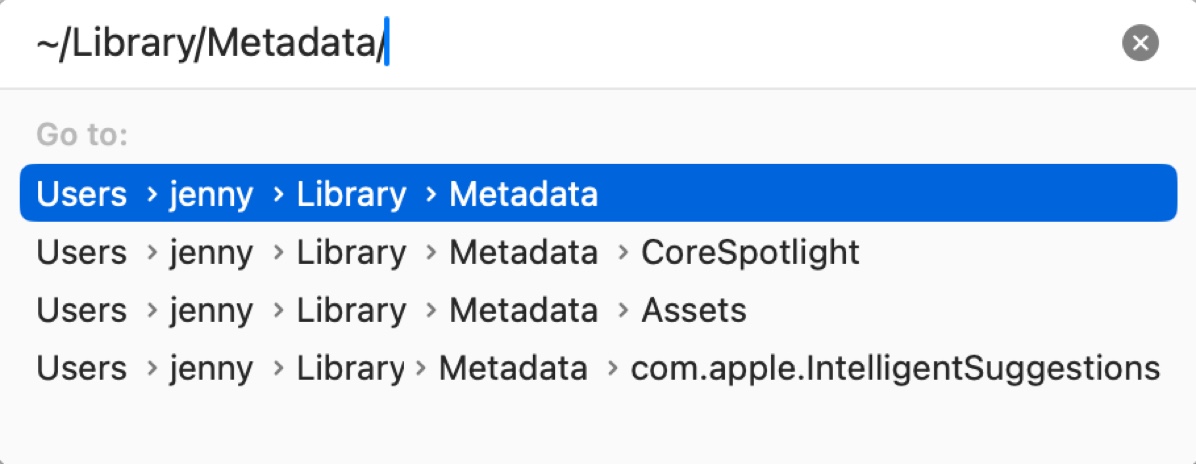
- Löschen Sie den Ordner CoreSpotlight.
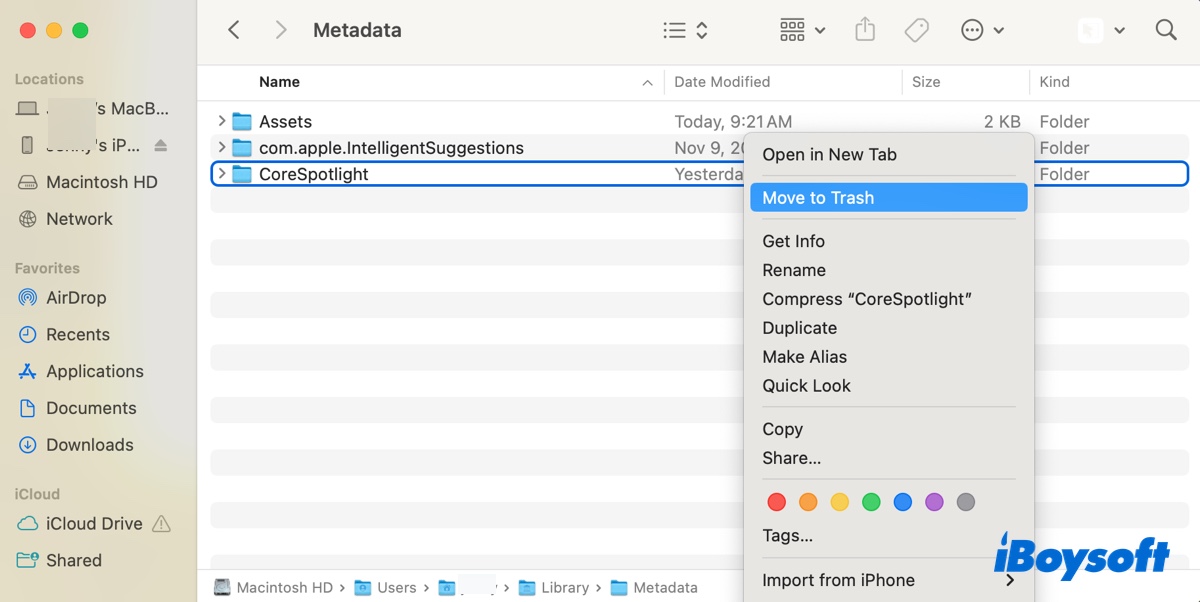
- Leeren Sie den Papierkorb.
Dadurch sollte Ihr Festplattenspeicher wiederhergestellt werden. Wenn dies wirksam ist, teilen Sie diesen Beitrag!
Möglichkeit 2: Interne Festplatte für die Spotlight-Indizierung ausschließen
Um zu verhindern, dass Spotlight erneut wild beim Indexieren wird, können Sie es daran hindern, Ihre interne Festplatte zu indizieren, indem Sie die folgenden Schritte ausführen. Beachten Sie, dass dies verhindert, dass Spotlight nach Dateien auf Ihrer internen Festplatte sucht.
- Öffnen Sie das Apple-Menü > Systemeinstellungen.
- Wählen Sie Spotlight > Datenschutz festlegen.
- Ziehen Sie das Symbol Macintosh HD auf Ihrem Desktop in die Datenschutzliste.
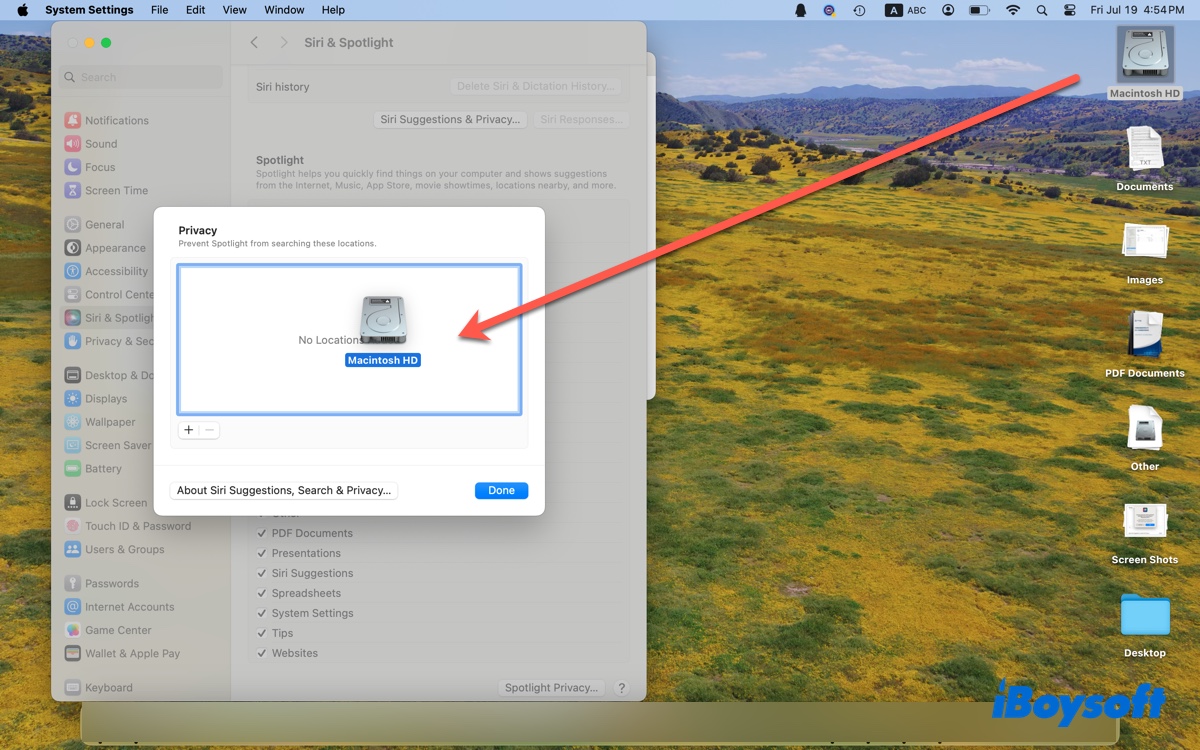
- Bestätigen Sie, dass Sie verhindern möchten, dass Spotlight in Macintosh HD sucht.
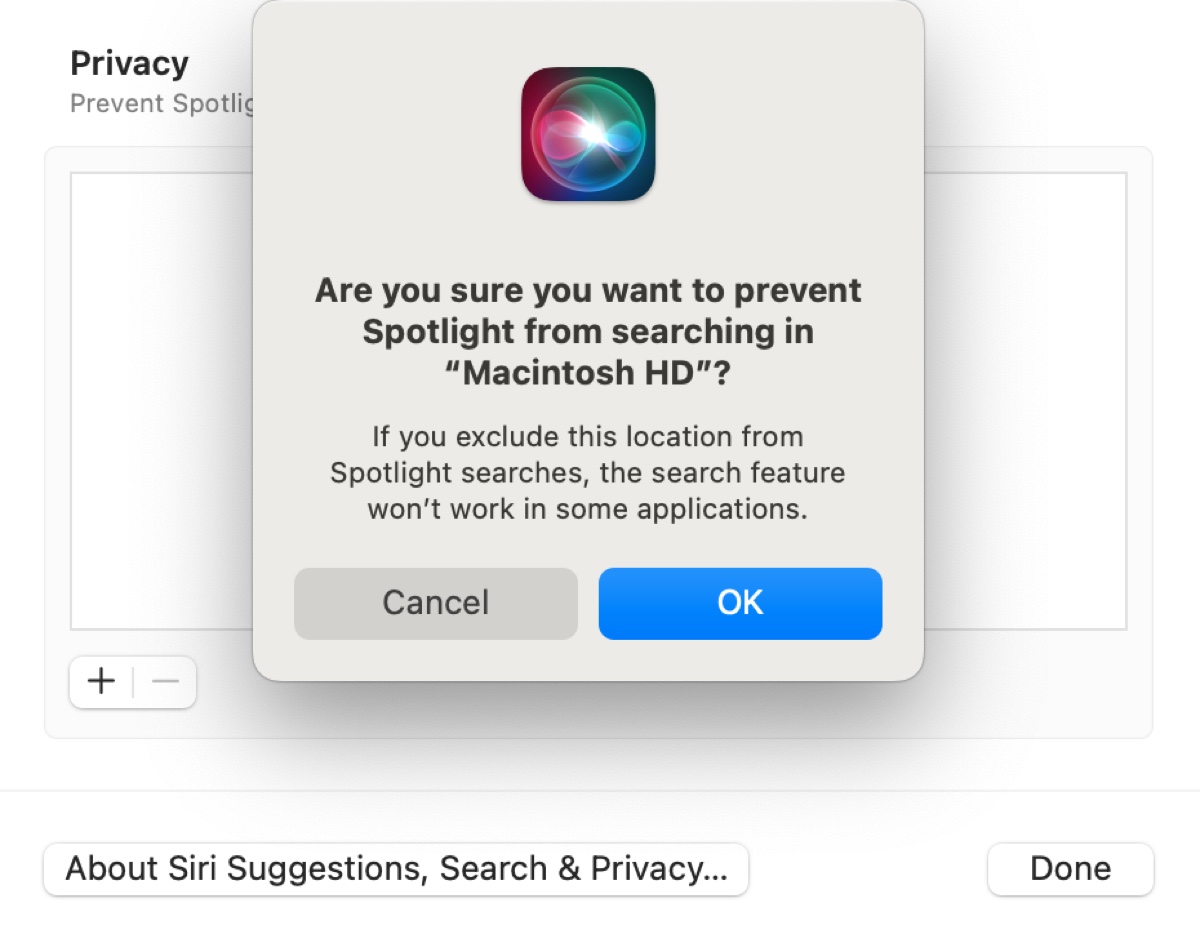
- Klicken Sie auf Fertig.
Um die Spotlight-Indizierung auf Ihrer internen Festplatte zu aktivieren, wählen Sie sie aus der Datenschutzliste aus und klicken Sie auf die Löschen ( - ) Schaltfläche.
Weg 3: Spotlight-Indizierung deaktivieren
Alternativ können Sie die Spotlight-Indizierung auf Ihrem Mac deaktivieren, um das Risiko zu minimieren, dass sie Ihre SSD abnutzt. Hier ist wie es geht:
- Öffnen Sie das Terminal.
- Geben Sie den folgenden Befehl ein und drücken Sie Enter, um die Indizierung für interne Laufwerke auszuschalten.sudo mdutil -a -i off
- Geben Sie bei Aufforderung Ihr Admin-Passwort ein und drücken Sie Enter. (Das Passwort erscheint nicht auf dem Bildschirm.)
- Führen Sie den folgenden Befehl aus, um den Spotlight-Index zu entfernen:sudo mdutil -aE
Nachdem das macOS Sequoia-Problem in einem neueren Update behoben wurde, können Sie die Spotlight-Indizierung mit dem folgenden Befehl aktivieren:
sudo mdutil -a -i on

Hier haben wir 16 bekannte macOS Sequoia-Probleme zusammengestellt, einschließlich der macOS Sequoia-Download-Probleme, der macOS Sequoia-Installationsprobleme, der macOS Sequoia-Batterieheizungs- und -entladungsprobleme usw., und iBoysoft bietet effektive Lösungen zur Behebung dieser macOS Sequoia-Update-Probleme.
Weiterführende Artikel:
Spotlight-Suche funktioniert nicht unter macOS Sequoia? Behoben!
Teilen Sie diese Anleitung, um anderen bei der Behebung dieses Spotlight-Bugs unter macOS Sequoia zu helfen!